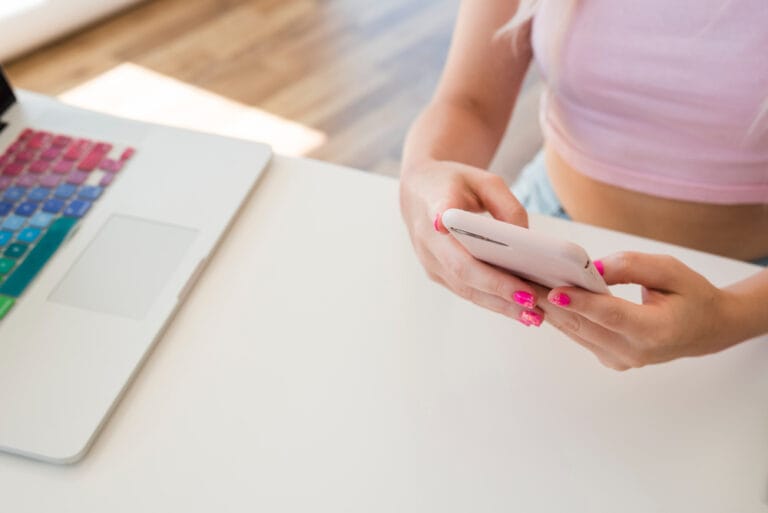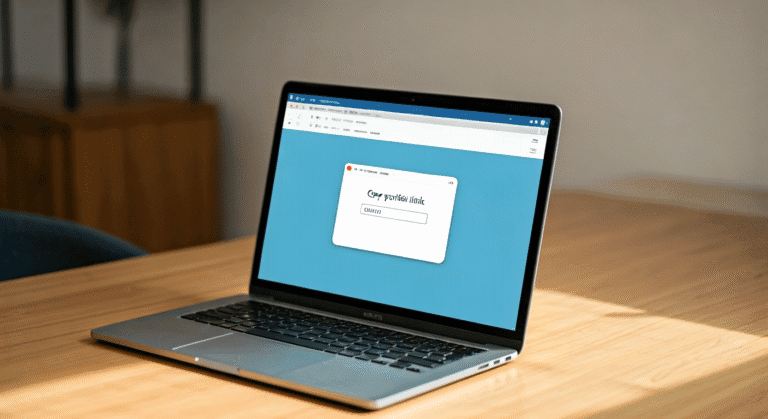Aktualizowane: 5 godzin przez Redakcja Pobieraczek.pl
Prawidłowe skonfigurowanie systemu audio ma kluczowe znaczenie dla komfortu pracy, rozrywki i grania. Dobrej jakości dźwięk znacznie poprawia doświadczenia związane z korzystaniem ze sprzętu.
Współczesne urządzenia oferują różne metody łączenia akcesoriów audio. Możesz wybierać między połączeniami przewodowymi i bezprzewodowymi, w zależności od swoich preferencji.
Nasz przewodnik przedstawia kompleksowe informacje na temat wszystkich popularnych opcji. Omawiamy konfigurację dla systemów Windows 11 oraz Ubuntu, zapewniając uniwersalne rozwiązania.
Zewnętrzne urządzenia audio zapewniają znacznie lepszą jakość odtwarzania niż standardowe głośniki wbudowane. Dotyczy to muzyki, filmów i wszelkich innych źródeł dźwięku.
Przygotowaliśmy również sekcję rozwiązywania problemów. Pomaga ona szybko zdiagnozować najczęstsze usterki związane z systemem audio.
Kluczowe wnioski
- Prawidłowe podłączenie głośników wpływa na jakość dźwięku podczas pracy i rozrywki
- Dostępne są różne metody łączenia: przewodowe (3,5 mm, USB) i bezprzewodowe (Bluetooth)
- Identyfikacja portów audio w komputerze jest podstawą udanej konfiguracji
- Poradnik uwzględnia instrukcje dla systemów Windows 11 i Ubuntu
- Wybór odpowiednich głośników zależy od indywidualnych potrzeb użytkownika
- Przewodnik zawiera sekcję rozwiązywania najczęstszych problemów z dźwiękiem
- Każda metoda podłączenia jest opisana krok po kroku z praktycznymi przykładami
Podstawowe informacje o podłączaniu głośników

Nowoczesna technologia plug-and-play eliminuje konieczność skomplikowanej konfiguracji, umożliwiając natychmiastowe korzystanie z akcesoriów dźwiękowych. Większość współczesnych urządzeń audio działa od razu po fizycznym połączeniu.
Przed rozpoczęciem procesu integracji warto rozpoznać typ posiadanego urządzenia. Różne modele wymagają odmiennych metod konfiguracji i oferują zróżnicowane możliwości audio.
Podstawowy podział obejmuje głośniki przewodowe oraz bezprzewodowe. Każde rozwiązanie ma swoje charakterystyczne cechy wpływające na stabilność połączenia i komfort użytkowania.
| Parametr | Głośniki przewodowe | Głośniki bezprzewodowe |
|---|---|---|
| Stabilność połączenia | Stała, niezawodna | Zależna od zasięgu |
| Jakość dźwięku | Optymalna, bez strat | Możliwe kompresje |
| Mobilność | Ograniczona kablami | Pełna swoboda |
„Prawidłowe ustawienie urządzenia wyjściowego w systemie operacyjnym jest kluczowe dla funkcjonowania audio, nawet przy poprawnym fizycznym podłączeniu.”
Sprawdzenie kompatybilności przed zakupem pozwala uniknąć problemów z integracją sprzętu. Ważne jest zapewnienie odpowiednich portów i aktualnych sterowników.
Podstawowe wymagania techniczne obejmają dostępność odpowiednich złączy oraz wsparcie systemowe. Te elementy bezpośrednio wpływają na sposób konfiguracji całego systemu audio.
Rodzaje głośników i typy połączeń

Rynek oferuje szeroki wybór różnych typów głośników, każdy z unikalnymi cechami. Zrozumienie tych różnic pomaga w doborze idealnego rozwiązania dla Twoich potrzeb.
Głośniki przewodowe łączą się przez złącze audio 3,5 mm lub USB. Działają niezawodnie bez konieczności ładowania baterii. To popularny wybór do standardowych zastosowań.
Bezprzewodowe urządzenia Bluetooth zapewniają swobodę ruchu. Eliminują konieczność zarządzania kablami, co cenią użytkownicy minimalistycznych stanowisk.
Listwy dźwiękowe to kompaktowe rozwiązanie idealne do montażu przy monitorach. Szczególnie sprawdzają się przy ograniczonej przestrzeni na biurku.
Połączenia cyfrowe przez USB często oferują lepszą jakość dźwięku niż analogowe złącze 3,5 mm. Wymagają jednak odpowiednich sterowników w systemie.
Zaawansowane opcje audio obejmują kolumny aktywne z wbudowanymi wzmacniaczami. Systemy wielokanałowe potrzebują specjalnych kart dźwiękowych dla pełnej funkcjonalności.
Identyfikacja portów audio w komputerze
Identyfikacja portów dźwiękowych różni się znacząco między laptopami a komputerami stacjonarnymi. Większość notebooków posiada uniwersalne złącze combo 3,5 mm. Obsługuje ono zarówno słuchawki, jak i mikrofon w jednym porcie.
Komputery stacjonarne wykorzystują system kodowania kolorystycznego dla portów audio. Zielony port oznacza wyjście audio dla głośników i słuchawek. Różowy służy do podłączania mikrofonów, a niebieski to wejście liniowe.
Dodatkowe porty obsługują systemy wielokanałowe. Jasnoszary i ciemnoszary zapewniają dźwięk przestrzenny w konfiguracjach 5.1 lub 7.1. Pomarańczowy port dedykowany jest dla głośnika centralnego i subwoofera.
| Parametr | Laptopy | Komputery stacjonarne |
|---|---|---|
| Główne złącze | Combo 3,5 mm | Wiele portów 3,5 mm |
| Oznaczenia | Ikony | Kolory |
| Lokalizacja | Bok obudowy | Tylny/przedni panel |
| Funkcjonalność | Uniwersalna | Specjalistyczna |
| Kompatybilność | Zestawy słuchawkowe | Systemy wielokanałowe |
Porty audio w komputerze stacjonarnym znajdują się zarówno z tyłu obudowy, jak i na panelu przednim. Konfiguracja może się różnić w zależności od modelu płyty głównej.
Zalecamy sprawdzenie specyfikacji portów audio w instrukcji obsługi komputera. Złącza combo wymagają specjalnych zestawów słuchawkowych z pojedynczym złączem.
Krok po kroku: Jak podłączyć głośnik do komputera>
Proces integracji urządzeń audio z systemem komputerowym wymaga precyzyjnego wykonania kilku kluczowych etapów. Każdy krok ma znaczenie dla finalnego efektu.
Rozpocznij od zlokalizowania odpowiednich portów audio. Zielone gniazdo 3,5 mm służy jako wyjście dźwięku dla urządzeń odtwarzających. Różowy port przeznaczony jest dla mikrofonu.
Fizyczne połączenie wykonaj przez włożenie wtyczki audio do odpowiedniego gniazda. Upewnij się, że połączenie jest stabilne i kompletne.
Aktywuj urządzenie audio poprzez włączenie zasilania. Sprawdź poziom głośności na samym sprzęcie przed kontynuowaniem konfiguracji.
| Krok konfiguracji | Windows 11 | Ubuntu |
|---|---|---|
| Dostęp do ustawień | Start → Ustawienia → System → Dźwięk | Ustawienia → Dźwięk |
| Wybór urządzenia wyjściowego | Sekcja „Wyjście” → domyślne urządzenie | Sekcja „Wyjście” → domyślne urządzenie |
| Konfiguracja wejścia | Sekcja „Wejście” → domyślny mikrofon | Sekcja „Wejście” → domyślny mikrofon |
| Testowanie połączenia | Odtwarzanie pliku audio/wideo | Odtwarzanie pliku audio/wideo |
Ostatni etap to weryfikacja poprawności konfiguracji. Odtwórz dowolny plik multimedialny, aby potwierdzić działanie systemu.
Prawidłowo wykonana procedura gwarantuje optymalną jakość dźwięku. System powinien automatycznie rozpoznać nowe urządzenie.
Podłączenie głośników Bluetooth i USB
Współczesne technologie umożliwiają integrację głośników bez konieczności użycia tradycyjnych kabli audio. Oba rozwiązania oferują unikalne korzyści dla różnych scenariuszy użytkowania.
Aktywacja funkcji Bluetooth w Windows 11 wymaga przejścia do Ustawienia → Bluetooth i urządzenia. Przełącznik należy ustawić na pozycję „Włączone”. W systemie Ubuntu proces odbywa się przez menu systemowe w prawym górnym rogu.
Parowanie urządzeń rozpoczyna się od włączenia trybu łączenia na samym sprzęcie. Następnie wybierz swoje urządzenie z listy dostępnych opcji w aplikacji systemowej.
Podłączanie głośników USB jest jeszcze prostsze. Wystarczy znaleźć wolny port i podłączyć kabel. System automatycznie rozpoznaje większość urządzeń.
| Parametr | Połączenie Bluetooth | Połączenie USB |
|---|---|---|
| Stabilność | Zależna od odległości | Stała i niezawodna |
| Konfiguracja | Wymaga parowania | Automatyczna |
| Zasięg | Do 10 metrów | Ograniczony długością kabla |
| Jakość dźwięku | Możliwe kompresje | Cyfrowa bez strat |
Oba typy połączeń mają swoje zalety. Bluetooth zapewnia większą swobodę, podczas gdy USB gwarantuje stabilność. Wybór zależy od indywidualnych potrzeb użytkownika.
Pamiętaj o ustawieniu nowego urządzenia jako domyślnego wyjścia audio. Dźwięk będzie automatycznie kierowany do podłączonych głośników.
Rozwiązywanie problemów z dźwiękiem
Nawet najlepiej skonfigurowany system audio może czasem napotkać problemy techniczne wymagające interwencji. Występowanie usterki nie zawsze oznacza poważną awarię sprzętu.
W wielu przypadkach rozwiązanie leży w odpowiednich ustawieniach systemowych. Sprawdzenie konfiguracji to pierwszy krok w diagnozowaniu problemu z dźwiękiem.
Podstawowy problem to całkowity brak dźwięku. W Windows 11 kliknij prawym przyciskiem ikonę audio na pasku zadań i wybierz „Ustawienia dźwięku”. Sprawdź, czy wybrano właściwe urządzenie wyjściowe.
W systemie Ubuntu przejdź do Ustawienia → Dźwięk. Zweryfikuj wybór domyślnego urządzenia. To często rozwiązuje kwestię braku odtwarzania.
Statyczne zakłócenia lub zniekształcenia mogą wynikać z luźnych połączeń. Upewnij się, że kable audio są prawidłowo podłączone. Spróbuj użyć innego kabla, jeśli problem nie ustępuje.
Problemy z mikrofonem wymagają sprawdzenia ustawień wejściowych. W obu systemach upewnij się, że urządzenie nie jest wyciszone. To częsty powód braku rejestracji dźwięku.
Dla połączeń Bluetooth ważne jest sprawdzenie trybu parowania. Upewnij się, że urządzenie znajduje się w zasięgu. Niski poziom baterii może powodować niestabilność połączenia.
Urządzenia USB czasem nie są rozpoznawane przez system. Spróbuj użyć innego portu USB. W Windows sprawdź Menedżer urządzeń w sekcji kontrolerów audio.
Optymalizacja jakości dźwięku obejmuje aktualizację sterowników. Regularne sprawdzanie aktualizacji poprawia stabilność systemu audio. Minimalizuj źródła zakłóceń elektromagnetycznych wokół stanowiska.
Wniosek
Odpowiednio skonfigurowany system audio znacząco wzbogaca doświadczenia związane z komputerem. Niezależnie od wybranej metody – przewodowej 3,5 mm, Bluetooth lub USB – osiągniesz lepszą jakość dźwięku dla muzyki, gier i filmów.
Pamiętaj, że kluczowe jest poprawne ustawienie wyjścia w systemie operacyjnym. Sekcja rozwiązywania problemów pomoże szybko naprawić ewentualne usterki.
Dla wymagających użytkowników istnieją zaawansowane opcje. Zewnętrzne przetworniki cyfrowo-analogowe (DAC) oferują znakomitą jakość odsłuchu, eliminując szumy zintegrowanych kart dźwiękowych.
Najprostsze modele łączą się przez USB i pozwalają na podłączenie profesjonalnych kolumn. Możesz też stworzyć domowy system hi-fi z wzmacniaczem i kolumnami pasywnymi.
Eksperymentuj z różnymi konfiguracjami, aby w pełni wykorzystać potencjał swoich urządzeń. Dobre audio otwiera nowe możliwości rozrywki i pracy.
FAQ
Q: Jakie rodzaje złączy audio są najczęściej spotykane w komputerach stacjonarnych i laptopach?
Q: Dlaczego mój system nie rozpoznaje nowo podłączonych głośników?
Q: Czy mogę jednocześnie używać głośników zewnętrznych i wbudowanego mikrofonu w laptopie?
Q: Co zrobić, gdy jakość dźwięku z podłączonych głośników jest słaba?
Q: Jak podłączyć głośniki Bluetooth do komputera, jeśli nie ma w nim wbudowanej tej technologii?

Nasza redakcja codziennie pisze artykuły o najciekawszych rzeczach poruszających społeczność internetową. Jeżeli macie propozycje tematu, który możemy opisać to śmiało do nas piszcie.